
Taula de continguts:
- Autora John Day [email protected].
- Public 2024-01-30 08:16.
- Última modificació 2025-01-23 14:38.

El teclat 4x4 és un compost de 16 tecles disposades com una matriu. El mètode utilitzat per accedir al teclat 4x4 amb mètode d’escaneig matricial. El teclat 4x4 requereix 8 pins per accedir-hi, és a dir, 4 pins per a les columnes i 4 pins per a la línia. Com funciona el mètode d’escaneig és que el pin de la columna pren la lògica BAIXA indistintament, i el pin de línia també realitza les lectures al seu torn.
Pas 1: materials que necessiteu
Necessitarà:
- Arduino
- Teclat 4x4
- Filferros de pont
Pas 2: fixar
- PIN PIN PIN a 0 files
- PIN PIN PIN a 1 fila
- PIN PIN PIN a 2 files
- PIN PIN A0 a 3 files
- PIN de 4 pins a 0 columnes
- PIN de 5 pins a 1 columna
- PIN de 6 pins a 2 columnes
- PIN de 7 pins a 3 columnes
Pas 3: Esquema


Connecteu cada component com es mostra a la imatge superior.
Pas 4: Codi
#include // importa el teclat de la biblioteca
byte const ROWS = 4; // nombre de colònies
byte const COLS = 4; // nombre de caràcters de files hexaKeys [ROWS] [COLS] = {{'1', '2', '3', 'A'}, {'4', '5', '6', 'B'}, {'7', '8', '9', 'C'}, {'*', '0', '#', 'D'}}; byte rowPins [ROWS] = {A3, A2, A1, A0}; // pin usat per a bytes de fila colPins [COLS] = {4, 5, 6, 7}; // pin usat per a la columna
// variable d’inicialització
Teclat customKeypad = Teclat (makeKeymap (hexaKeys), rowPins, colPins, ROWS, COLS);
configuració nul·la () {
Serial.begin (9600); } void loop () {char customKey = customKeypad.getKey (); if (customKey) {Serial.println (customKey); }}
Pas 5: sortida
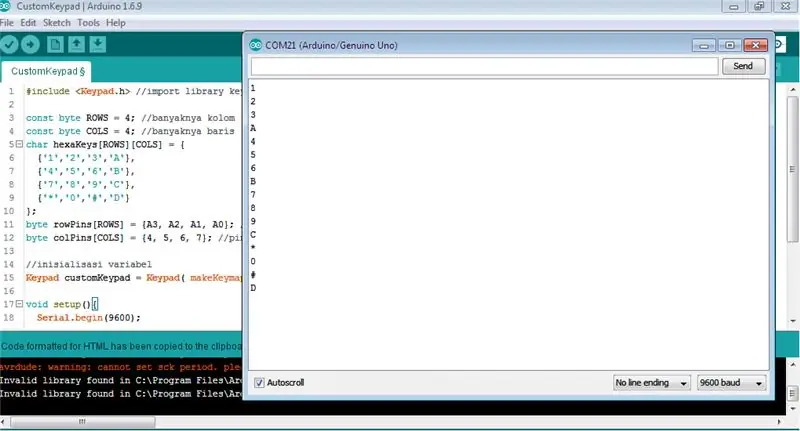
Comproveu la sortida.
Recomanat:
Calculadora Arduino amb teclat 4X4: 4 passos (amb imatges)

Calculadora Arduino amb teclat 4X4: en aquest tutorial construirem la nostra pròpia calculadora amb Arduino. Els valors es poden enviar mitjançant un teclat (teclat 4 × 4) i el resultat es pot visualitzar en una pantalla LCD. Aquesta calculadora podria realitzar operacions senzilles com Suma, Resta, Multiplicat
Tutorial del teclat Arduino 4x4: 4 passos (amb imatges)

Tutorial del teclat Arduino 4x4: l'entrada del teclat es mostra al monitor sèrie amb arduino uno i codi complet del teclat 4x4
Teclat 4x4 amb Arduino i processament: 4 passos (amb imatges)

Teclat 4x4 amb Arduino i processament: no us agraden les pantalles LCD ?? Voleu que els vostres projectes siguin atractius? Bé, aquí teniu la solució. En aquest instructiu podreu alliberar-vos de les molèsties d’utilitzar una pantalla LCD per mostrar contingut del vostre Arduino i també fer que el vostre projecte
Interfície de teclat amb 8051 i visualització de números de teclat en 7 segments: 4 passos (amb imatges)

Interfície de teclat amb 8051 i visualització de números de teclat en 7 segments: en aquest tutorial us explicaré com podem interfície de teclat amb 8051 i mostrar números de teclat en pantalla de 7 segments
Interfície 16x2 LCD alfanumèric i teclat Matrix 4x4 amb gerds Pi3: 5 passos (amb imatges)

Interfície 16x2 LCD alfanumèric And4x4 teclat matricial amb Raspberry Pi3: En aquest instructable, expliquem com interfície de 16x2 LED i teclat matricial 4x4 amb Raspberry Pi3. Utilitzem Python 3.4 per desenvolupar el programari. També podeu triar Python 2.7, amb petites alteracions
